KVM staat voor Kernel-Based Virtual Machine, is een virtualisatiesoftware die de mogelijkheid biedt om meerdere gastbesturingssystemen uit te voeren met behulp van hardware virtualisatie extensies. Het ondersteunt een breed scala aan gastbesturingssystemen zoals Linux, Windows, Solaris, Haiku, REACT OS en nog veel meer.
KVM kan worden beheerd met behulp van een opdrachtregel of beschikbare grafische hulpmiddelen. Virt-Manager (Virtual Machine Manager) is de meest gebruikte applicatie voor het beheren van op KVM gebaseerde virtuele machines. Het ondersteunt het maken, bewerken, starten en stoppen van KVM-gebaseerde virtuele machines, evenals de live of koude migratie van gastmachines tussen hosts.
Prerequisites
zoals eerder gezegd, zal KVM alleen werken als de CPU de ondersteuning heeft van hardware virtualisatie, ofwel Intel VT of AMD-V.
voer het volgende commando uit om uit te vinden of uw CPU VT-functies ondersteunt.
egrep '(vmx|svm)' /proc/cpuinfo

als het bovenstaande commando retourneert met uitvoerweergave vmx of SVM, dan ondersteunt uw hardware VT anders niet.
Maak een netwerkbrug aan zodat virtuele machines kunnen communiceren met het externe netwerk.
lezen: Hoe netwerkbrug te configureren op CentOS 7/RHEL 7
Install KVM op CentOS 7
voer het volgende commando uit om het nieuwste QEMU pakket te installeren en ook virt-manager die een grafische interface biedt om virtuele machines te beheren.
yum install -y qemu-kvm qemu-img virt-manager libvirt libvirt-python libvirt-client virt-install virt-viewer
- qemu-kvm = QEMU emulator
- qemu-img = QEMU disk image manager
- virt-install = Command line tool om virtuele machines te maken.
- libvirt = levert libvirtd daemon die virtuele machines beheert en hypervisor bestuurt.
- libvirt-client = biedt client-side API voor het benaderen van servers en biedt ook het virsh utility dat commando regel tool biedt om virtuele machines te beheren.
- virt-viewer-Graphical console
virtuele Machine aanmaken
zodra u KVM en andere hulpmiddelen hebt geïnstalleerd, is het allemaal ingesteld om virtuele machines aan te maken. We zullen kijken naar het maken van virtuele machines, zowel in command-line als grafische modus.
Commandoregelmodus
virt-install wordt gebruikt om virtuele machines te maken met behulp van de commandoregelmodus, en dit commando heeft meerdere ingangen van ons nodig om een virtuele machine te maken zoals CPU, geheugen, schijf, Netwerk, Installatie media locatie, OS variant en meer.
virt-install --name=itzgeekguest --ram=1024 --vcpus=1 --cdrom=/tmp/CentOS-6.5-x86_64-minimal.iso --os-type=linux --os-variant=rhel6 --network bridge=br0 --graphics=spice --disk path=/var/lib/libvirt/images/itzgeekguest.dsk,size=4
opmerking: het bovenstaande commando gebruikt bridged networking” br0 ” om virtuele machines toe te staan te communiceren met een extern netwerk, kunt u een tutorial vinden over het maken van bridged networking met Virt Manager.
–name-Name of the Virtual machine
– ram-Memory size in MB
–vCPUs – Virtual CPU ‘ s in numbers
–cdrom – Location of the ISO image
–os-type – OS types zoals Linux, Windows, etc.
–os-variant – OS variant zoals RHEL 6, Solaris
–network-Networking
–graphics – Guest display settings
–disk path – Location of the disk with size of 4 GB
zodra u het bovenstaande commando hebt gegeven, zal virt-install een virtuele machine aanmaken en virt viewer console starten voor de installatie van OS.
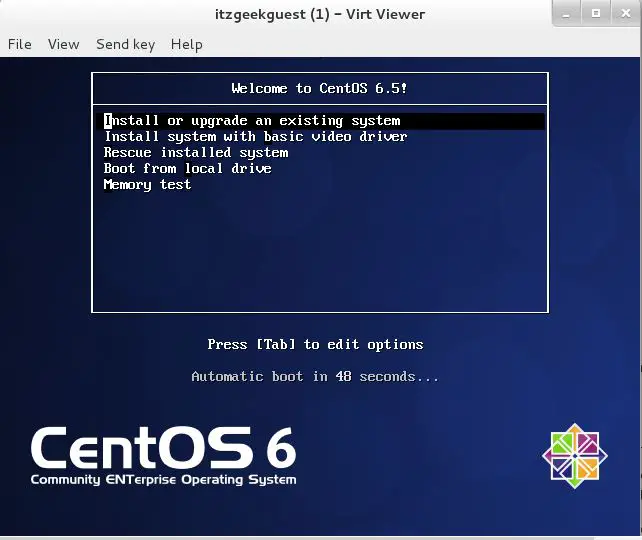
Graphical Mode
Type the following command in the terminal in GUI mode.
virt-manager
OR
Application >> System Tools >> Virtual Machine Manager.
u kan gevraagd worden om een wachtwoord in te voeren als u geen root-toegang hebt.
eenmaal geopend, klik met de rechtermuisknop op localhost (QEMU) en klik op Nieuw. Virtual Machine Manager start een nieuwe wizard voor het maken van een virtuele machine. U zult geen problemen vinden in het gebruik van deze grafische modus.
Stap 1: U moet uw virtuele machine een naam geven, in hetzelfde venster wordt u gevraagd te kiezen hoe u het besturingssysteem wilt installeren. Hier heb ik ervoor gekozen om het te installeren van ISO image of CD-ROM.

Stap 2: Voer de locatie van ISO image als de fysieke CD-ROM passeren wordt niet ondersteund door de hypervisor, vergeet dan niet te kiezen besturingssysteem type en versie.
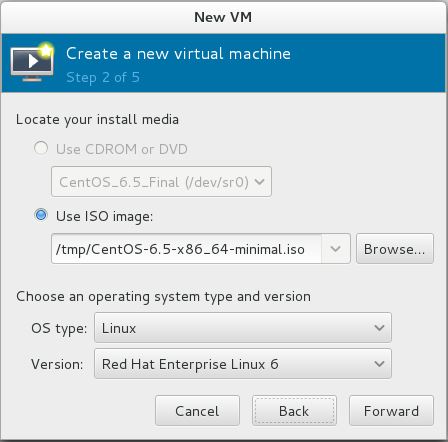
Step 3: Configure CPU and memory for the virtual machine.
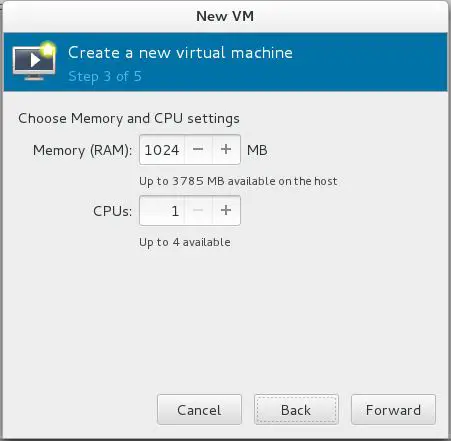
Step 4: U moet de hoeveelheid opslagruimte vermelden die u aan een virtuele machine wilt toewijzen, Schakel het vinkje uit “Nu hele schijf toewijzen”, dit voorkomt dat volledige schijf wordt toegewezen bij het maken van een VM.
schijfgrootte wordt dynamisch toegewezen afhankelijk van het gebruik van de virtuele machine.
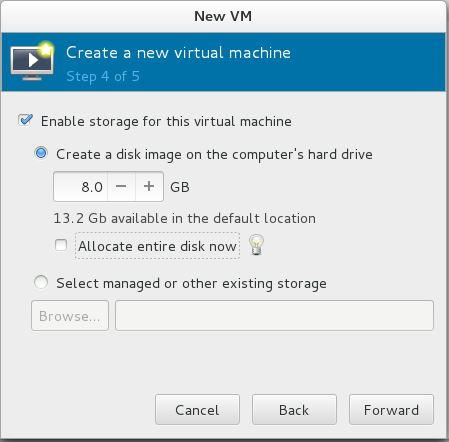
Stap 5: Samenvatting van alle instellingen, klik op Geavanceerde instellingen om bridged networking selecteren om de virtuele machine te communiceren buiten het netwerk.
klik op Voltooien.
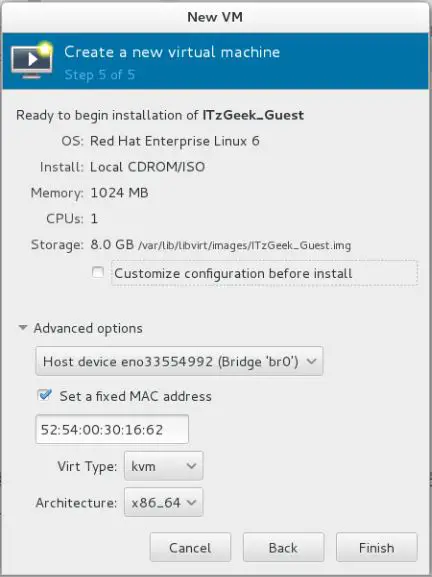
Stap 6: KVM start om een virtuele machine te maken hangt af van onze input, zodra VM is gemaakt. Virt manager zal een console starten voor OS installatie.
het volgende scherm toont het installatie scherm van CentOS 6.
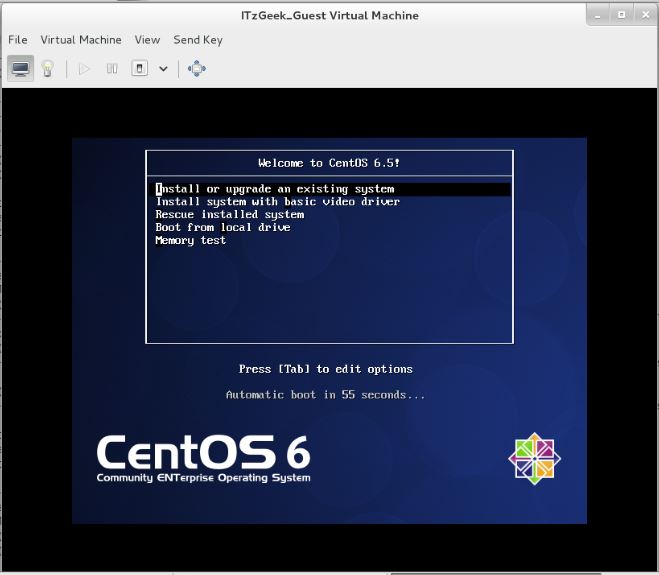
virtuele Machine beheren
met Virtual Machine Manager kunt u de levenscyclusacties van VM uitvoeren, zoals starten, uitschakelen, resetten, klonen en migratie door met de rechtermuisknop op de geselecteerde virtuele machine te klikken.
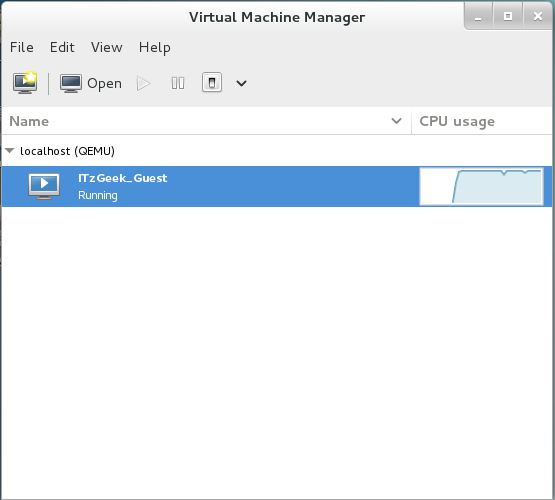
Managing virtual machine using virt manager is very simple, you can just click on “bulb” icon in the VM console. Here you can add, modify and remove devices.
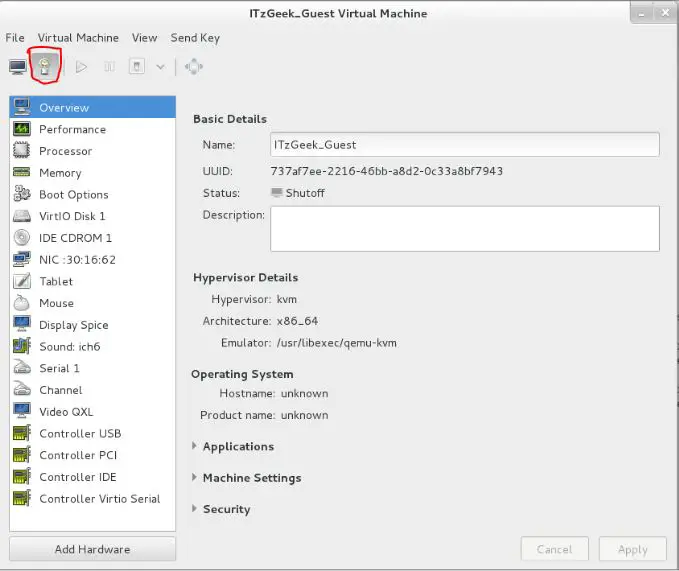
That’s All.